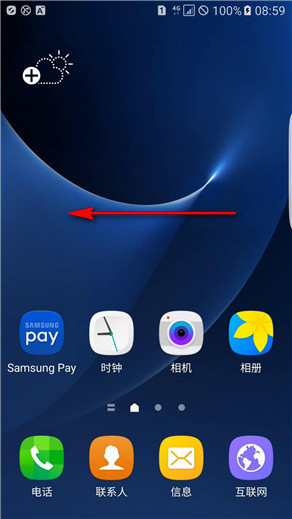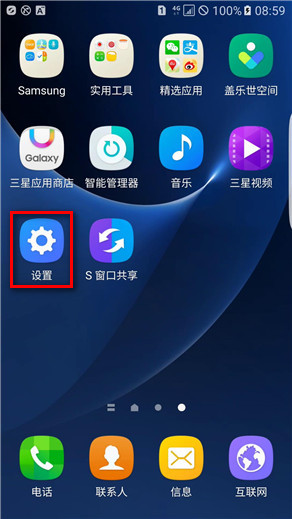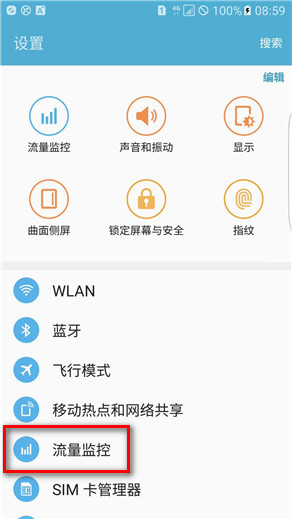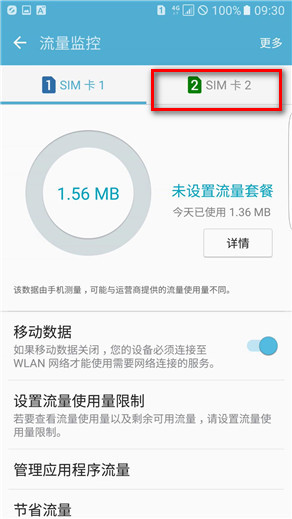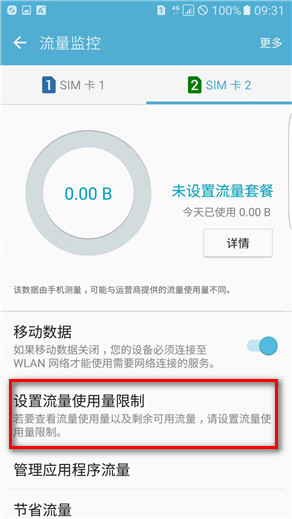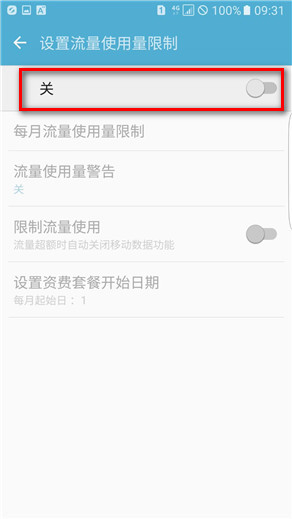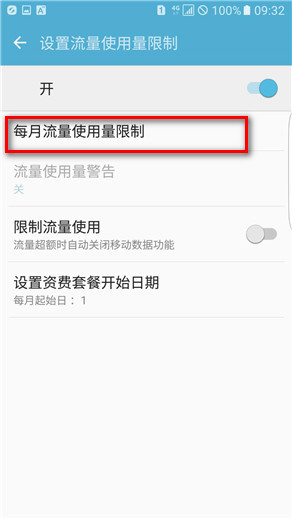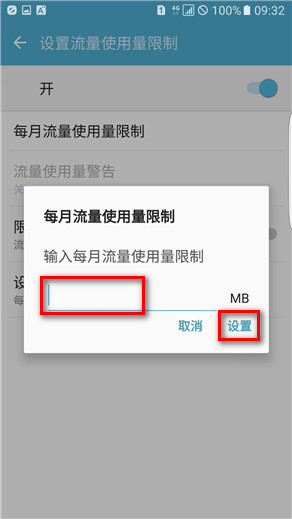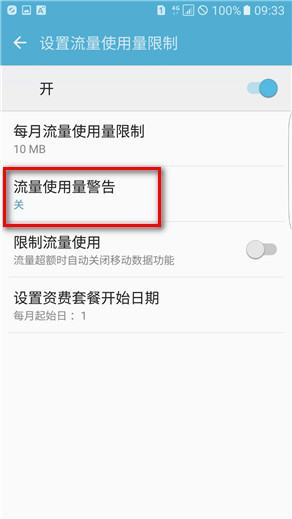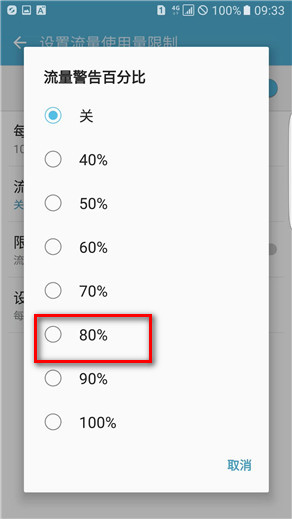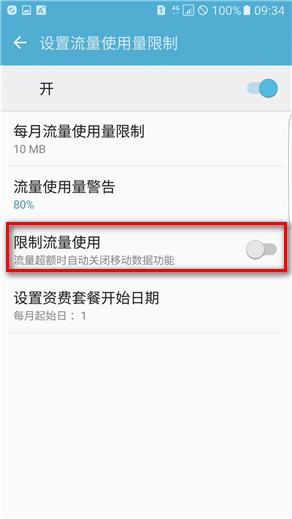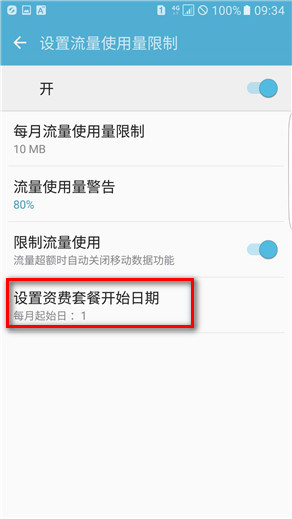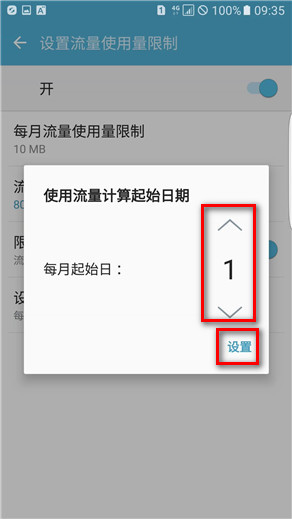Samsung Galaxy S7 edge SM-G9350如何设置流量使用量限制?
1、1.在待机页面下,向左滑动主屏幕页面。
2、2.点击【设置】。
3、3.点击【流量监控】。
4、4.选择想要设置的SIM卡,这里以【SIM卡2】为例。
5、5.点击【设置流量使用量限制】。
6、6.点击“关”右侧的【滑块】,显示“开”或者【滑块】亮起代表已经开启此功能了。
7、7.点击【每月流量使用量限制】。
8、8.根据需要输入限制值,然后点击【设置】。
9、9.点击【流量使用量警告】。
10、10.选择一个选项,这里以选择【80%】为例,设备将在达到警告百分比时提醒您。
11、11.若想设置设备在流量超额时自动关闭移动数据功能,点击“限制流量使用”右侧【滑块】开关开启该功能。
12、12.若想更改监测期的每月重置日期,点击【设置资费套餐开始日期】,设置使用流量计算起始日期后,点击【设置】即可。
声明:本网站引用、摘录或转载内容仅供网站访问者交流或参考,不代表本站立场,如存在版权或非法内容,请联系站长删除,联系邮箱:site.kefu@qq.com。
阅读量:62
阅读量:69
阅读量:87
阅读量:34
阅读量:45